上网看到一些好看的图片,想截图保留下来,还想稍微修一下图片,为图片换个背景,PS太专业不会用?那就试试Excel吧。
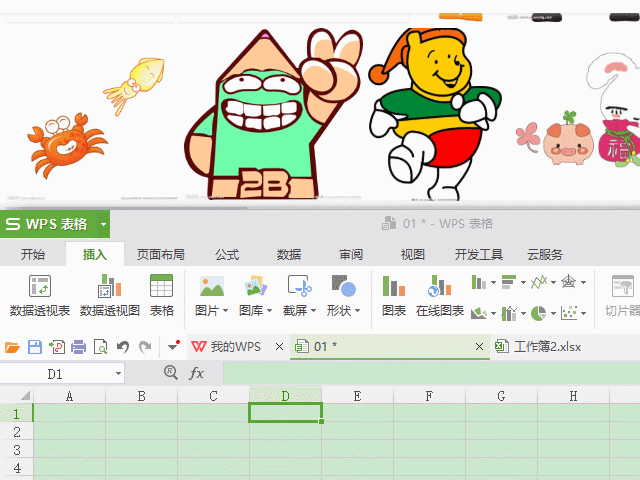
和QQ截图的操作很类似,点击“插入”——“截屏”——“屏幕截图”/“截屏时隐藏当前窗口”,或按“Ctrl + Alt + X”快捷键,然后在屏幕上拖动出一个矩形框来,矩形框中的图片就会自动保存到表格中啦。
点击图片,界面上方就会出现图片工具栏,利用工具栏上的功能选项,可以一键P图。
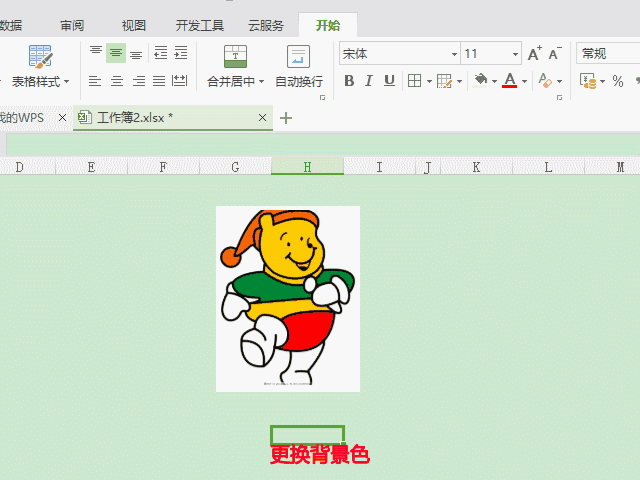
怎样更换背景色?点击“设置透明色”,接着在“开始”菜单下选择自己喜欢的填充颜色即可。
怎样裁剪和加边框?点击图片,点击右侧第二个图表,选择自己喜欢的形状,可以按照形状裁剪;选择第三个图表,可以为图片添加边框。
在图片上右键,点击“旋转”——“水平翻转”,可以做镜像图片,或倒影等效果。
WPS表格中可以一键做出黑白图片、灰度图片和冲蚀图片。而Excel中可以调整的颜色更多,Excel中还可以一键设置艺术效果。

以下几个都是一键P出来的图片。你要不也试试吧?
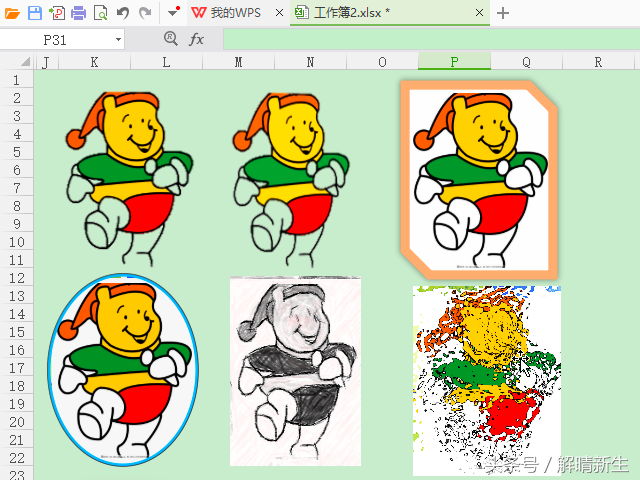
就修图功能而已,Excel还是比WPS强大一些,不过,WPS上有些操作更方便一点。